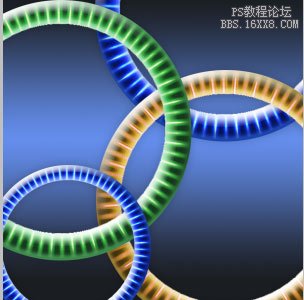用ps制作质感圆环
2024-02-18 15:45作者:下载吧
先看效果图。
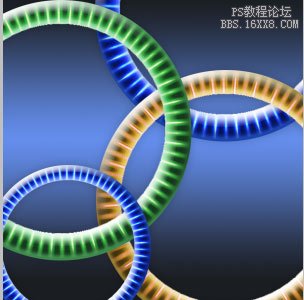
新建文档600x600像素,画一个高大约100像素左右的矩形选区,填充深蓝色。
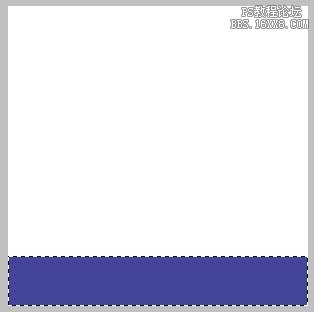
画一个高大约50像素左右的矩形选区,填充浅蓝色。
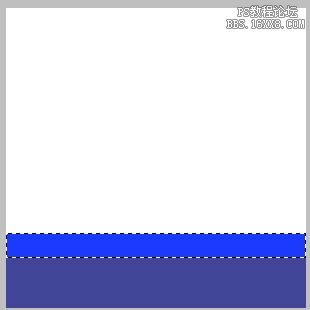
用矩形工具做一选区,选区内2种颜色各占一半。
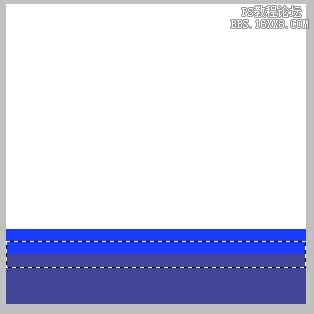
滤镜>像素化>彩色半调。
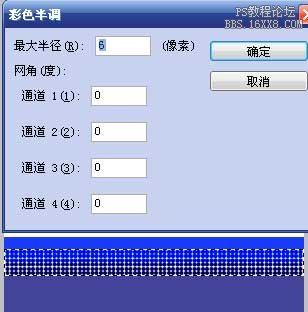
用矩形工具选择颜色区域,羽化3像素。

滤镜>模糊>动感模糊,之后滤镜>锐化>锐化。CTrl+F重复一次。

Ctrl+D去掉选区,滤镜>扭曲>极坐标。
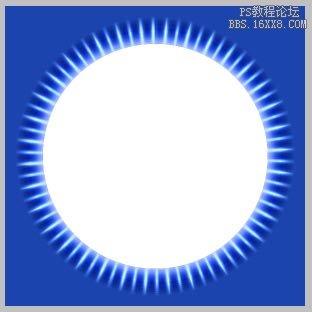
将圆环选出剪切到新层,选择背景层,做一渐变。

添加图层样式。
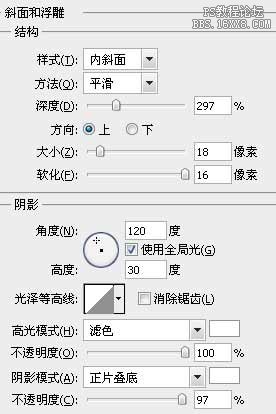

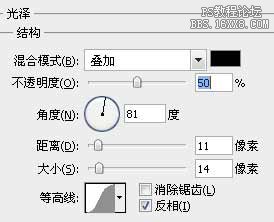
效果如下。

复制几个,改变颜色 大小 位置等,最终效果如下。